Kaip blokuoti „Telegram“ pokalbius „iPhone“, „iPad“ ir „Mac“.
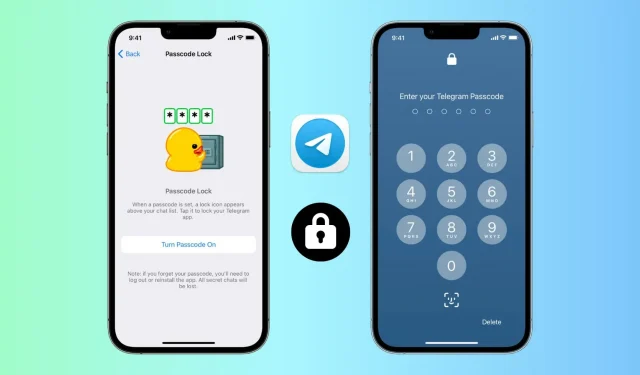
Kas mėnesį turi daugiau nei 700 milijonų aktyvių vartotojų, todėl „Telegram“ yra viena populiariausių momentinių pranešimų paslaugų. Jei jūsų draugai ir šeima naudojasi „Telegram“, galite turėti privačių pokalbių, kurių nenorite, kad kiti matytų. Tai ypač aktualu, jei pažįstami žmonės dažnai pasiima jūsų iPhone norėdami žiūrėti YouTube, peržiūrėti nuotraukas ir pan.
Taigi, norėdami išvengti nepageidaujamos prieigos prie „Telegram“ pokalbių ir kanalų, galite lengvai užblokuoti programą.
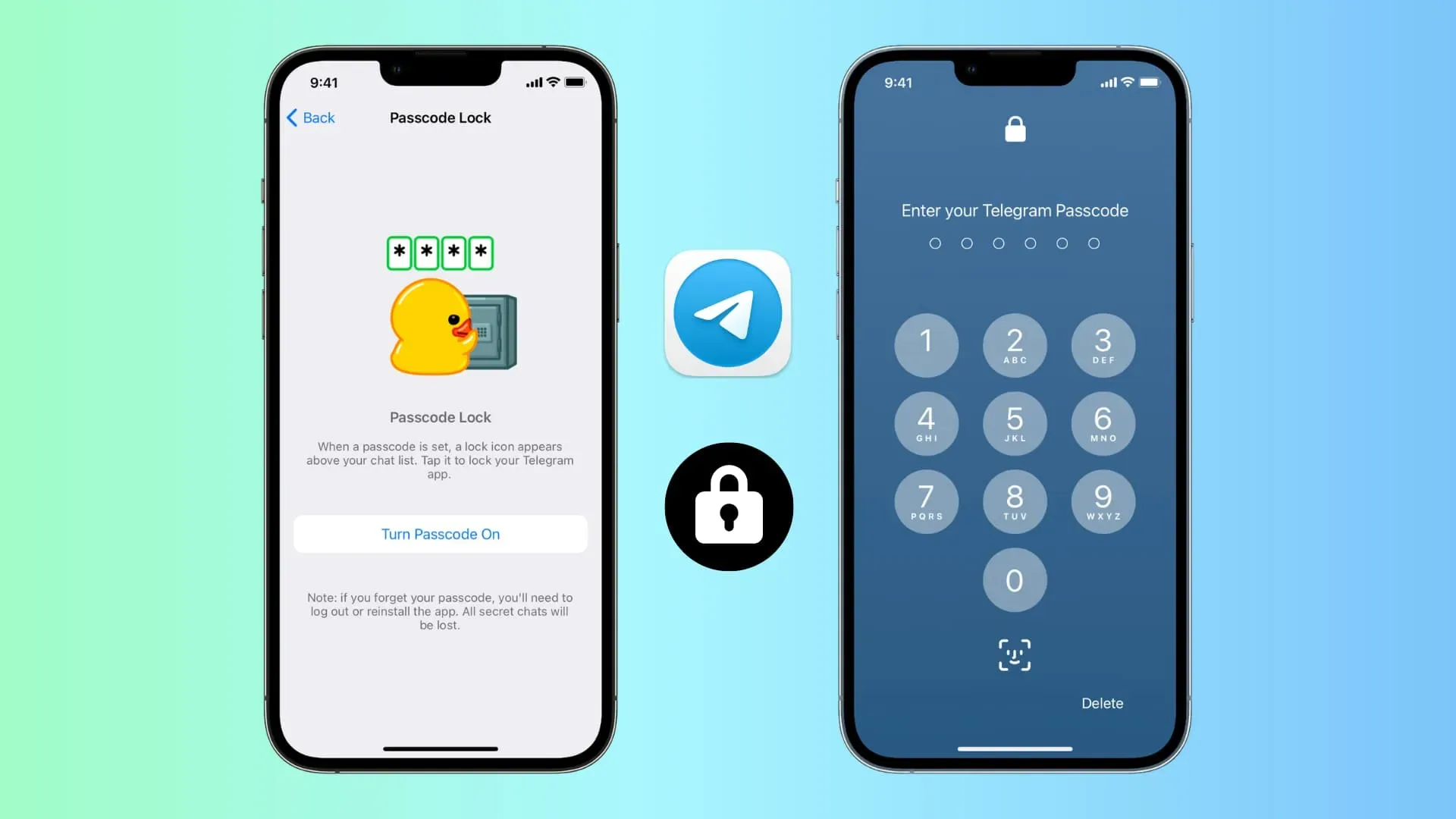
Kaip „Telegram“ programoje įjungti apsaugą slaptažodžiu
Telegramos blokavimas priklauso nuo įrenginio, o ne nuo paskyros. Todėl jei tą pačią Telegram paskyrą naudosite keliose vietose, kiekviename įrenginyje turėsite nustatyti užraktą atskirai. Atminkite, kad negalite blokuoti žiniatinklio Telegram versijos, kuri pasiekiama per kompiuterio naršyklę.
iPhone arba iPad
Norėdami užblokuoti „Telegram“ savo „iPhone“, atlikite šiuos veiksmus:
- Atidarykite „Telegram“ ir spustelėkite „Nustatymai“.
- Pasirinkite Privatumas ir sauga.
- Pasirinkite „Slaptažodžio užraktas“ arba „Slaptažodis ir veido ID“.
- Bakstelėkite Įgalinti slaptažodį.
- Įveskite norimą slaptažodį ir patvirtinkite.
- Galiausiai, norėdami užtikrinti maksimalų privatumą, pasirinkite „Automatinis užraktas“ ir nustatykite jį į „Jei ne 1 minutę“. O kad būtų patogiau, galite įjungti atrakinimą naudodami Face ID arba Touch ID.
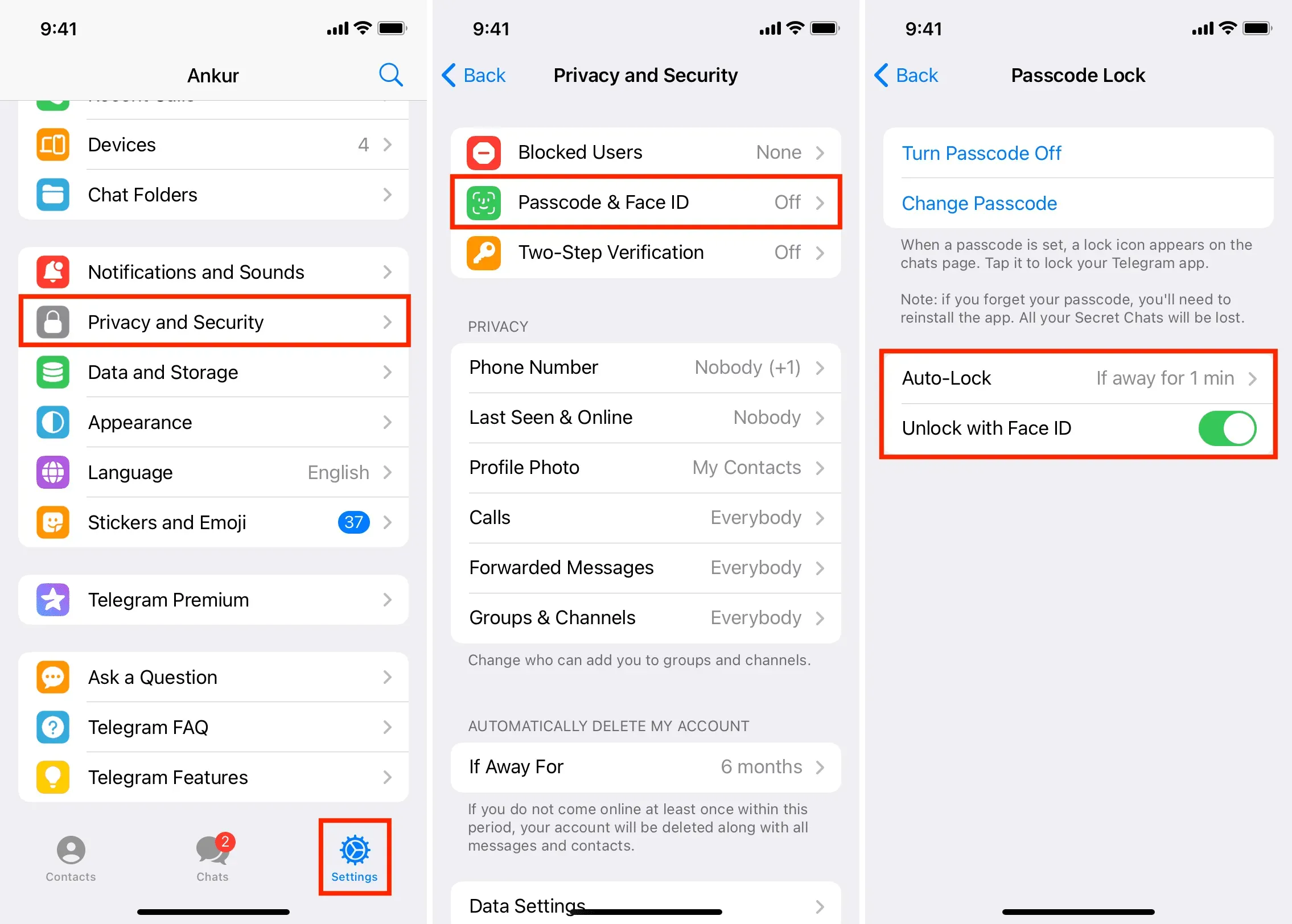
Nuo šiol, kai išeisite iš „Telegram“ programėlės ilgiau nei minutei, ji bus automatiškai užblokuota. Jūs arba bet kas, turintis prieigą prie jūsų iPhone, turėsite įvesti prieigos kodą, kad galėtumėte pasiekti.
Nenorite palaukti minutės, kol programa automatiškai užblokuos? Nesijaudinkite, nes „Telegram“ jus apėmė. Kai pokalbių ekrano viršuje paliečiate užrakto piktogramą, programa akimirksniu užrakinama.
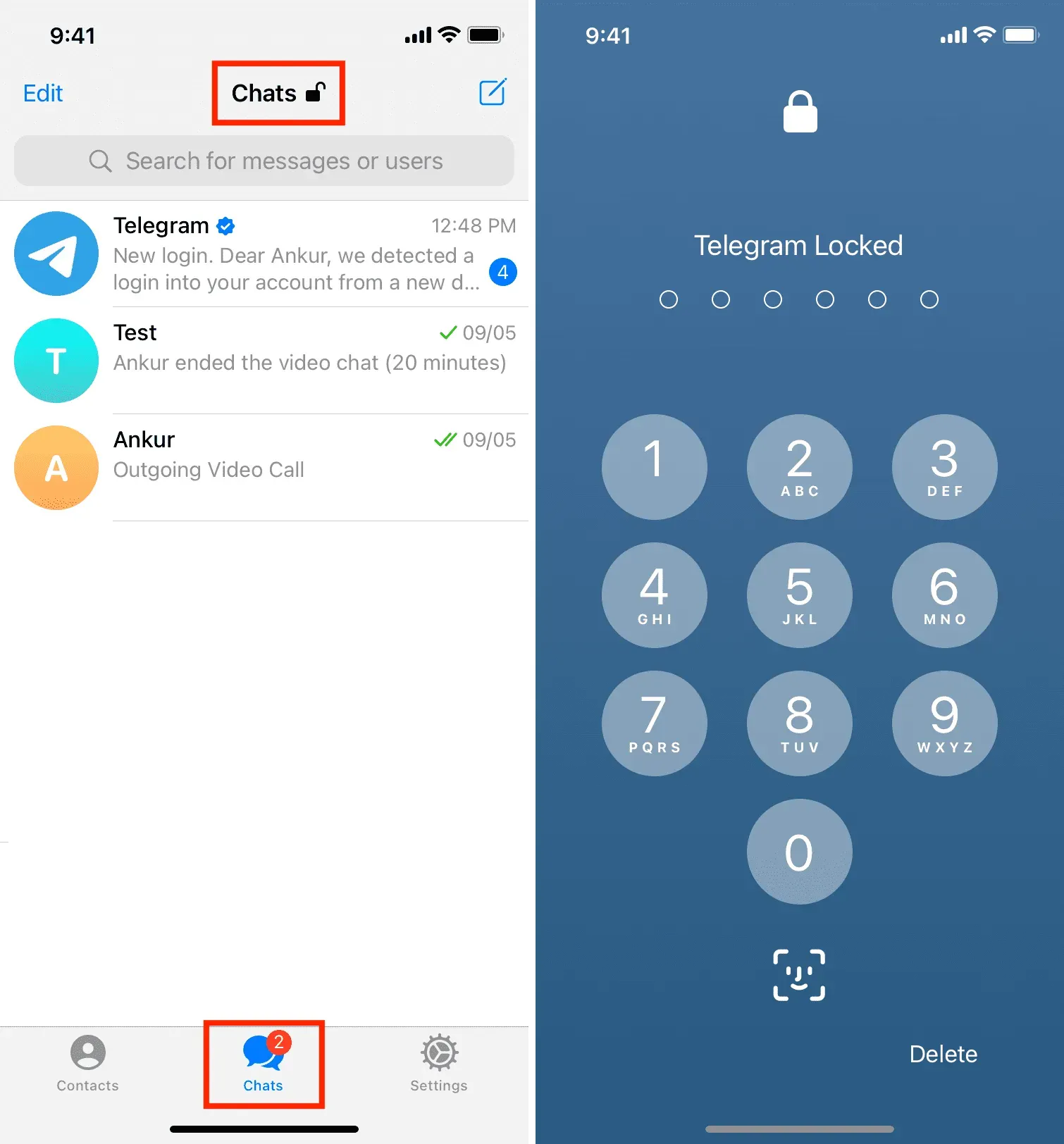
Mac
Štai kaip įdiegti „Telegram“ programos užraktą „Mac“ kompiuteryje:
- Atidarykite „MacOS“ skirtą „Telegram“ programą ir viršutiniame dešiniajame kampe spustelėkite trijų eilučių piktogramą.
- Spustelėkite Nustatymai.
- Spustelėkite Privatumas ir sauga.
- Slinkite žemyn ir spustelėkite Vietinis slaptažodis.
- Įveskite slaptažodį, kurį norite nustatyti, ir spustelėkite Išsaugoti slaptažodį.
- Galiausiai spustelėkite „Automatinis užraktas, kai esate išvykęs“ ir pasirinkite tinkamą trukmę. Norėdami užtikrinti maksimalų privatumą, pasirinkite 1 minutę. Taip pat galite įvesti tinkintą trukmę formatu valanda: minutė.
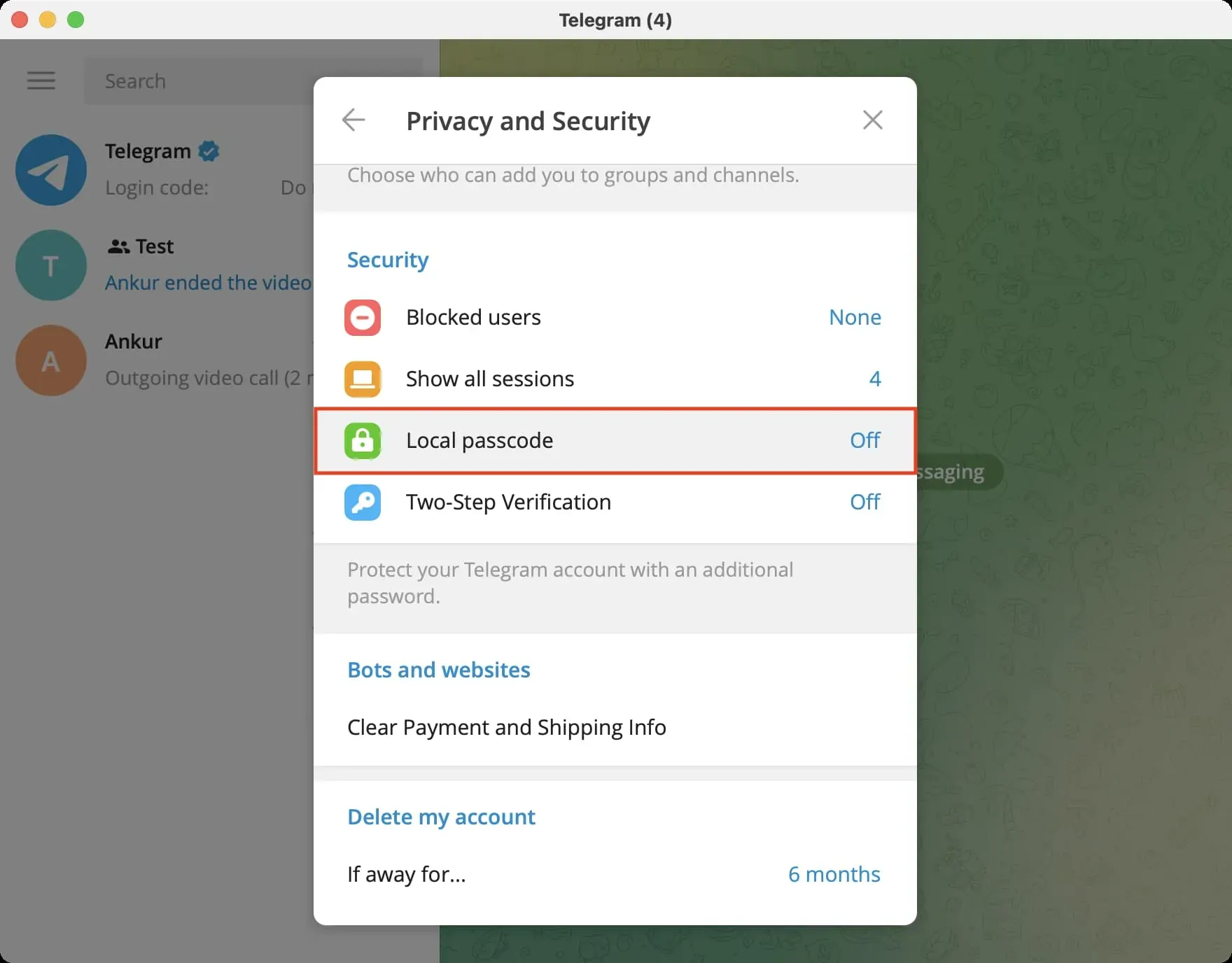
Be automatinio blokavimo, turite galimybę spustelėti užrakto piktogramą Telegram lango viršuje, kad iškart apsaugotumėte savo pokalbius.
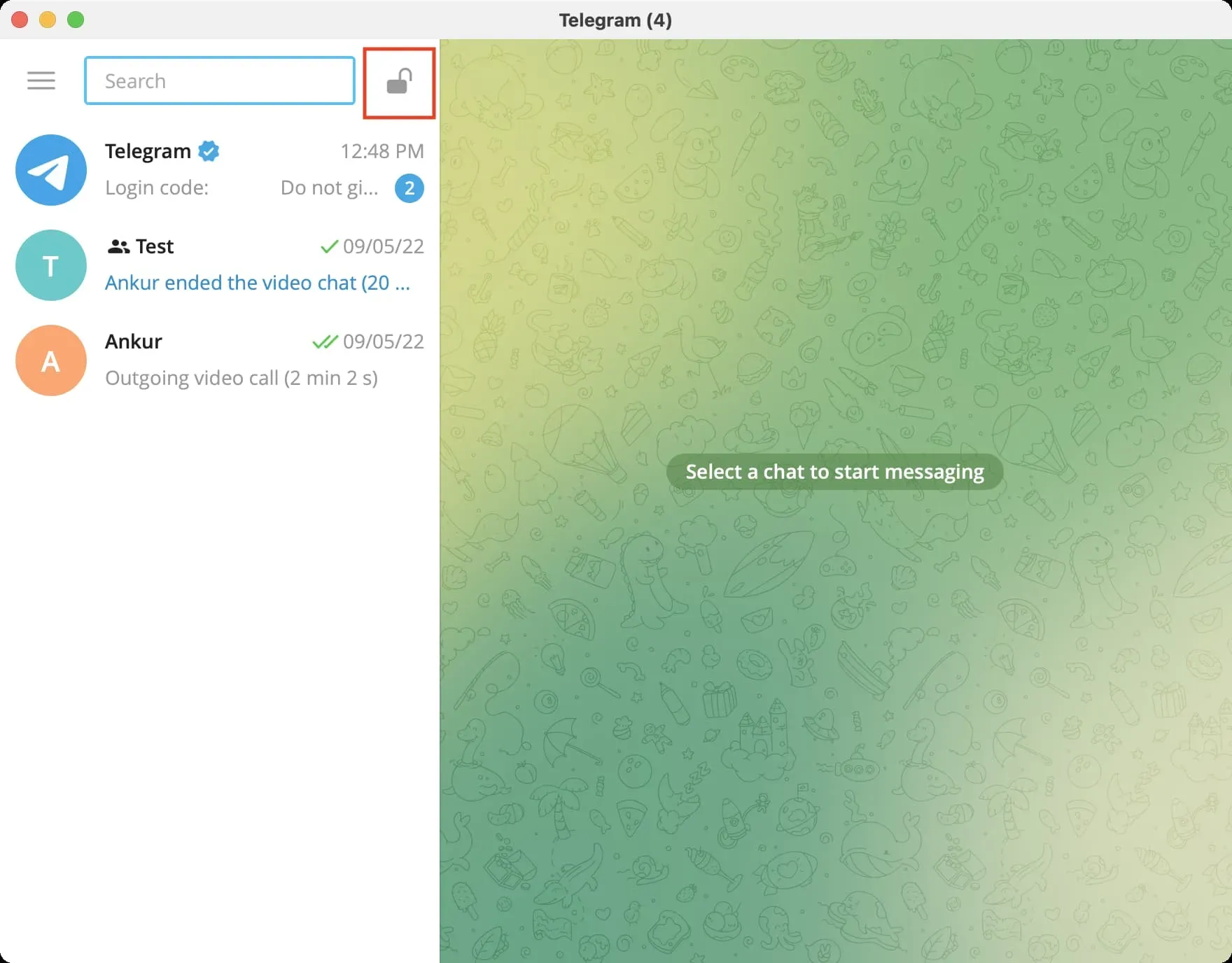
Pastaba. Norėdami atrakinti „Telegram“, savo iPhone galite naudoti „Face ID“ arba „Touch ID“. Tačiau „Mac“ sistemoje taip nėra. Bandydamas sužinojau, kad „MacBook“ su „Touch ID“ negalite atrakinti „Telegram“ piršto atspaudu.
Pakeiskite PIN kodą arba išjunkite užraktą Telegram programėlėje.
„Telegram“ slaptažodžio keitimo arba jo išjungimo veiksmai yra beveik tokie patys. Tiesiog atlikite pradinius veiksmus, kuriuos atlikote įjungdami slaptažodį. Paskutiniame ekrane spustelėkite „Išjungti slaptažodį“. „Mac“ kompiuteryje jis vadinamas „Išjungti prieigos kodą“. Norėdami naudoti kitą slaptažodį, spustelėkite Keisti slaptažodį.
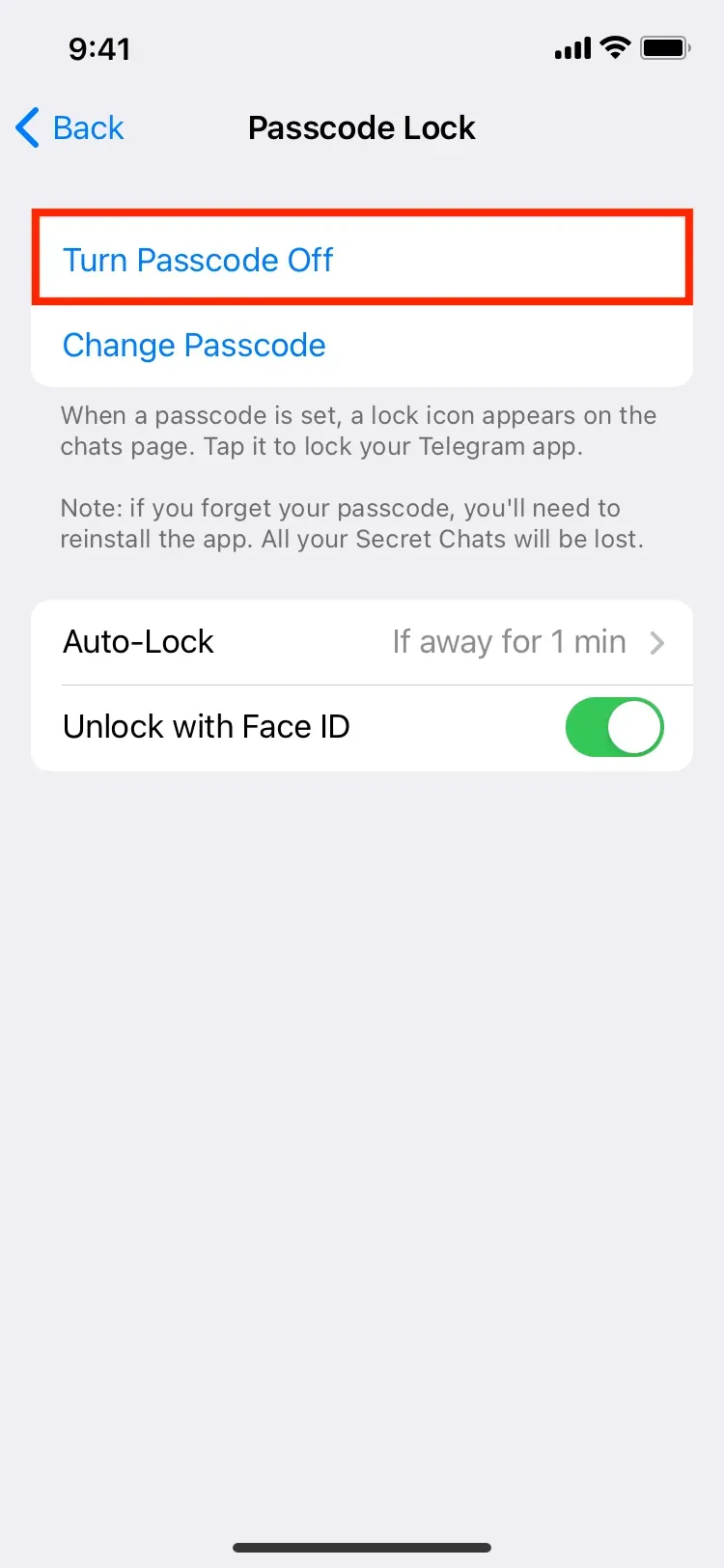
„Telegram“ slaptažodžio užraktas prieš „WhatsApp“.
Kaip ir „Telegram“, „WhatsApp“ taip pat leidžia nustatyti bloką. Tačiau štai kaip skiriasi šių dviejų milžiniškų pranešimų platformų metodai:



Parašykite komentarą